Rumah >Tutorial perisian >Perisian komputer >Bagaimana untuk membuang warna latar belakang putih dalam dokumen perkataan Bagaimana untuk membatalkan warna latar belakang dokumen dalam dokumen perkataan
Bagaimana untuk membuang warna latar belakang putih dalam dokumen perkataan Bagaimana untuk membatalkan warna latar belakang dokumen dalam dokumen perkataan
- WBOYWBOYWBOYWBOYWBOYWBOYWBOYWBOYWBOYWBOYWBOYWBOYWBasal
- 2024-09-12 09:52:401345semak imbas
Dokumen Word adalah perisian pejabat yang digunakan oleh ramai pengguna di sini yang bertanya bagaimana untuk membuang latar belakang putih dalam dokumen perkataan? Sebenarnya, kaedahnya sangat mudah Pengguna boleh terus klik pada fungsi teduhan dan kemudian membatalkannya atau memilih perenggan dengan warna latar belakang untuk menetapkannya. Biarkan tapak ini memperkenalkan kepada pengguna secara terperinci cara membatalkan warna latar belakang dokumen Word. Cara membatalkan warna latar belakang dokumen Word Kaedah 1: Pilih perenggan dengan warna latar belakang dan klik kekunci fungsi teduhan untuk membatalkan
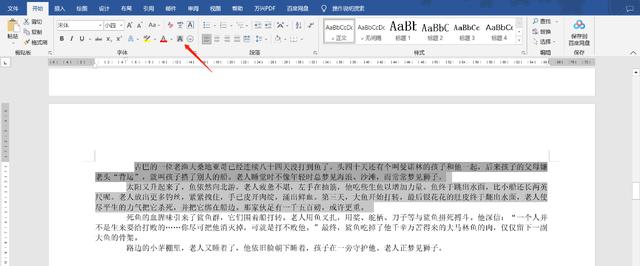
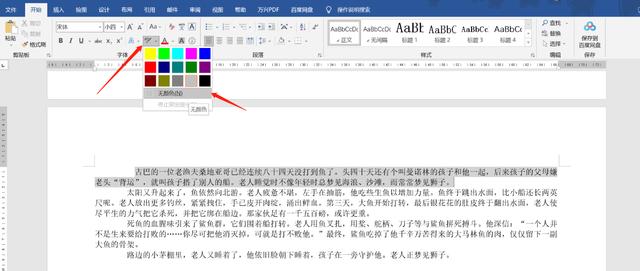
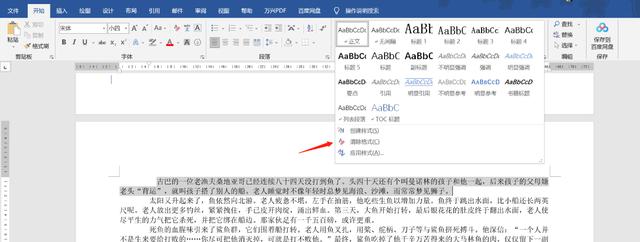
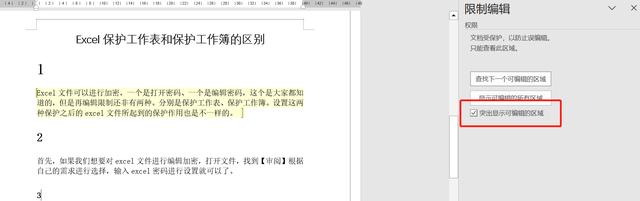
Atas ialah kandungan terperinci Bagaimana untuk membuang warna latar belakang putih dalam dokumen perkataan Bagaimana untuk membatalkan warna latar belakang dokumen dalam dokumen perkataan. Untuk maklumat lanjut, sila ikut artikel berkaitan lain di laman web China PHP!
Artikel berkaitan
Lihat lagi- Bagaimana Driver Wizard mengeksport maklumat perkakasan_Drive Wizard mengeksport tutorial maklumat perkakasan
- lichess berapa banyak permainan untuk mendapatkan rating
- Bagaimanakah Windows Optimization Master kerap mengesan sampah dengan kerap Windows Optimization Master mengesan tutorial sampah?
- Proses operasi menetapkan had grafik dalam AutoCAD2018
- Bagaimana untuk menambah instrumen dalam FL Studio Bagaimana untuk menambah instrumen dalam FL Studio

